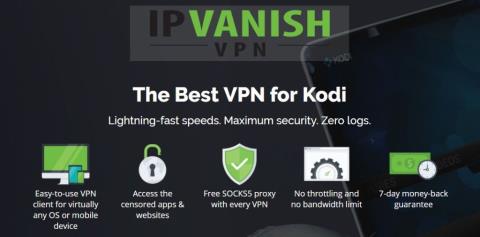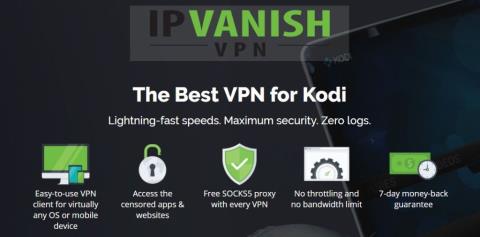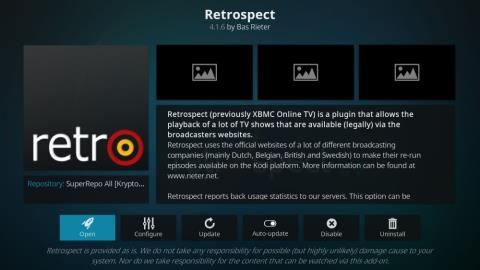Cum să actualizezi Amazon Firestick sau Fire TV, rapid și ușor
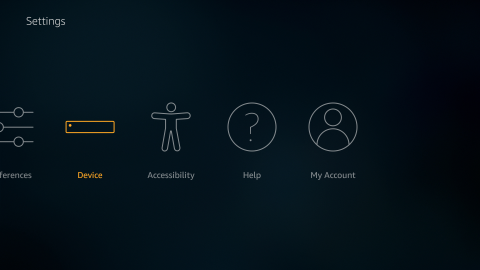
Menține-ți Firestick-ul la zi cu ghidul nostru pas cu pas. Deblochează noi funcții și asigură performanțe optime pentru streaming fără probleme.
Hulu are numeroși fani în Statele Unite când vine vorba de streaming de conținut media. Din păcate, este predispus la erori ca și alte servicii similare, cum ar fi Netflix sau HBO Max. De exemplu, mulți utilizatori s-au plâns de eroarea 94.
Eroare Hulu 94 apare atunci când încercați să vă conectați la serviciul de streaming. Se poate întâmpla pe orice dispozitiv acceptat, inclusiv pe Windows, Mac, Android, iOS, Xbox, precum și pe televizoarele inteligente Samsung și LG.
Eroarea de încărcare Hulu 94 poate fi declanșată de probleme cu conexiunea la internet, setările Hulu, problemele dispozitivului sau altceva. Oricare ar fi sursa erorii, ar trebui să o puteți remedia rapid urmând instrucțiunile intuitive de mai jos.
Cum se remediază eroarea Hulu 94
Consultați următoarele soluții pentru a scăpa de acest cod de eroare Hulu, indiferent dacă utilizați aplicația dedicată sau un browser web pe Windows 10, Mac, Android sau iOS.
1. Reporniți aplicația Hulu
Relansarea aplicației Hulu este primul pas către depanarea acestui cod de eroare enervant. Cu toate acestea, ar trebui să vă asigurați că închideți corect procesul înainte de a începe backupul aplicației.
Cum să reporniți aplicația Hulu pe Android:
Cum să reporniți aplicația Hulu pe iOS:
2. Reporniți browserul web
Dacă sunteți pe un computer Windows sau Mac și utilizați un browser web pentru Hulu, atunci ar trebui să reporniți aplicația pentru a încerca să reparați codul de eroare 94. Cu toate acestea, este esențial să terminați mai întâi toate procesele înainte de a lansa browserul din nou. În exemplul de mai jos, vă arătăm cum să reporniți Chrome :
Cum să reporniți browserul web pe Windows 10:
De asemenea, puteți forța terminarea proceselor din Linia de comandă:
tasklistși apăsați Enter pentru a afișa toate sarcinile în curs de desfășurarechrome.exe)taskkill /f /im task_name.exe /t. Înlocuiți task_namecu numele corect al procesului și apăsați EnterCum să reporniți browserul web pe Mac:
3. Gestionați dispozitivele Hulu
Pentru a remedia eroarea Hulu 94, uneori vă ajută să reasociați dispozitivul cu contul dvs. Hulu. Pentru a face acest lucru, trebuie să vă accesați pagina Hulu, să deconectați dispozitivul și apoi să faceți din nou conexiunea.
4. Efectuați un ciclu de alimentare
Executarea unui ciclu de pornire înseamnă oprirea computerului, smartphone-ului, tabletei, Smart TV-ului sau a altor dispozitive pe care le utilizați pentru Hulu. Apoi, găsiți butonul de resetare de pe router, pentru a-l apăsa și țineți apăsat timp de 15-20 de secunde. Faceți același lucru și pentru modemul dvs.
Odată ce conexiunea la internet este restabilită în gospodăria dvs., vă puteți reporni toate dispozitivele Hulu. Este un truc simplu care rezolvă de obicei eroarea 94 Hulu.
5. Ștergeți memoria cache a browserului web
Hulu s-ar putea să vă afișeze eroarea 94 din cauza memoriei cache a browserului web care cauzează probleme de încărcare a paginii. Cu toate acestea, puteți repara acest lucru cu ușurință prin reîmprospătarea tare a browserului .
Pentru a face acest lucru, asigurați-vă că Hulu este fila activă. Dacă rulați un computer cu Windows, apăsați Ctrl + Shift + R , Ctrl + F5 sau Shift + F5 . Pentru Mac, utilizați Shift + Command + R.
O idee și mai bună este să ștergeți memoria cache a browserului web și cookie-urile pentru toate paginile, nu doar pentru Hulu.
Cum să ștergeți memoria cache Chrome pe Windows și Mac:
chrome://settings/clearBrowserDataadresaCum să ștergeți memoria cache din Firefox pe Windows și Mac:
Cum să ștergeți memoria cache Microsoft Edge:
edge://settings/privacyadresa)6. Ștergeți memoria cache a aplicației Hulu
Chiar dacă utilizați aplicația mobilă Hulu, puteți goli memoria cache fără probleme. Iată ce trebuie să faci.
Cum să ștergeți memoria cache a aplicației Hulu pe Android:
Cum să ștergeți memoria cache a aplicației Hulu pe iOS:
7. Actualizați aplicația Hulu
Este esențial să păstrați aplicația Hulu actualizată la cea mai recentă versiune pentru a profita de cele mai noi funcții, îmbunătățiri și remedieri de erori. Dacă există probleme cunoscute de compatibilitate cu aplicațiile care cauzează eroarea Hulu 94, probabil că acestea vor fi remediate într-o actualizare viitoare.
Cum să actualizați aplicația Hulu pe Windows 10:
Cum să actualizați aplicația Hulu pe Android:
Cum să actualizați aplicația Hulu pe iOS:
8. Reinstalați aplicația Hulu
O altă modalitate simplă de a scăpa de eroarea 94 este reinstalarea aplicației Hulu pe dispozitiv, indiferent dacă aveți Android sau iOS. Doar eliminați aplicația existentă și configurați-o din nou din Play Store sau App Store. După ce ați făcut acest lucru, lansați aplicația Hulu, introduceți acreditările pentru a vă autentifica, apoi încercați să vizionați conținutul preferat de streaming.
9. Testează-ți viteza de internet
Conexiunea dvs. de internet defectuoasă poate declanșa eroarea Hulu 94 din cauza performanței slabe. Cu toate acestea, puteți rula un test de viteză pe internet pentru a determina viteza de descărcare și a o compara cu recomandările de viteză Hulu .
Dacă conexiunea dvs. nu corespunde cerințelor Hulu, puteți încerca următoarele soluții pentru a o îmbunătăți:
10. Verificați GPU-ul și driverele de rețea
Dacă driverele dvs. grafice și de rețea sunt învechite sau incompatibile cu dispozitivul dvs., atunci ar trebui să vă așteptați la diferite probleme cu platforma Hulu, inclusiv eroarea 94. Nu vă faceți griji, însă, deoarece o puteți rezolva verificând și actualizând driverele.
Cum să actualizați driverele grafice și de rețea pe Windows 10:
Cum să actualizați driverele grafice și de rețea pe Mac:
11. Rulați instrumentul de depanare a conexiunilor la Internet pe Windows 10
Windows 10 are un instrument încorporat care depanează problemele comune de conectivitate la Internet și găsește automat soluții. Iată cum îl puteți folosi:
12. Spălați serverele DNS
Vă puteți reseta conexiunea la internet prin golirea memoriei cache a serverului DNS . Iată ce trebuie să faci.
Cum să ștergeți serverele DNS pe Windows:
ipconfig /flushdns
ipconfig /registerdns
ipconfig /release
ipconfig /renew
resetarea netsh winsock
Cum să ștergeți serverele DNS pe Mac:
sudo killall -HUP mDNSResponderși apăsați Retur13. Utilizați servere DNS personalizate
Dacă serverele dvs. DNS sunt prea lente pentru a traduce numele de domenii pe care le introduceți în adrese IP, atunci ar trebui să vă așteptați la o scădere a timpului de încărcare a paginii. Ar putea fi și motivul pentru care continuați să primiți eroarea Hulu 94 în browserul dvs. web.
Cu toate acestea, puteți seta servere DNS personalizate pentru a vă îmbunătăți performanța pe internet fără probleme.
Cum să setați servere DNS personalizate pe Windows 10:
Cum să setați servere DNS personalizate pe Mac:
Cum să setați servere DNS personalizate pe Android:
dns.googleCum să setați servere DNS personalizate pe iOS:
8.8.8.8, 8.8.4.414. Faceți o excepție pentru browser în firewall
If you’re using a web browser to watch Hulu on your Windows or Mac computer, it’s possible that your firewall doesn’t allow outgoing connections made by the application.
In turn, this can trigger various problems such as Hulu error 94. To quickly put this theory to the test, you should temporarily disable your firewall.
How to disable your firewall on Windows 10:
How to disable your firewall on Mac:
If you’re no longer receiving the Hulu error 94, it means that your firewall was the one to blame. However, you shouldn’t leave your firewall disabled because you will put your computer at risk.
Repeat the steps above to reactivate the firewall. Then, focus on adding an exception for your web browser in the firewall. It depends on which browser you’re using. In the example below, we’re using Google Chrome.
How to allow your web browser through the firewall on Windows 10:
Cum să permiteți browserului dvs. web să treacă prin firewall pe Mac:
15. Verificați actualizările de sistem
Ar trebui să păstrați întotdeauna sistemul de operare actualizat la cea mai nouă versiune pentru a remedia orice probleme care ar putea interfera cu browserul dvs. web, aplicația Hulu sau placa grafică.
Cum se actualizează Windows 10:
Cum să actualizezi Mac:
Cum se actualizează Android:
Cum să actualizezi iOS:
16. Verificați setările VPN și proxy
Dacă conexiunea dvs. la internet este direcționată printr-un tunel VPN sau proxy pentru a vă masca adresa IP și a vă schimba locația geografică, atunci ar trebui să verificați pentru a vă asigura că setările sunt corecte.
Poate că ați lăsat conexiunea activată din greșeală când ați încercat să accesați Hulu, rezultând eroarea 94. În acest caz, ar trebui să dezactivați complet conexiunea VPN sau proxy.
Dacă utilizați un client VPN sau proxy, atunci tot ce trebuie să faceți este să opriți aplicațiile. Cu toate acestea, dacă aveți conexiuni manuale configurate, iată ce ar trebui să faceți.
Cum să dezactivați setările VPN și proxy pe Windows 10:
Cum să dezactivați setările VPN și proxy pe Mac:
Cum să dezactivați setările VPN și proxy pe Android:
Cum să dezactivați setările VPN și proxy pe iOS:
Eroarea Hulu 94 poate fi remediată
Pentru a revizui, eroarea Hulu 94 vă împiedică să vizionați conținutul media preferat și poate fi declanșată de diverse probleme cu conexiunea sau dispozitivul dvs. la internet. Cu toate acestea, nu este nimic care nu poate fi reparat.
De exemplu, ar trebui să reporniți aplicația Hulu sau browserul web, să gestionați dispozitivele din contul dvs. Hulu, să rulați un ciclu de pornire, să ștergeți memoria cache a aplicației sau a browserului web, să actualizați sau să reinstalați aplicația Hulu, să vă testați viteza internetului și să utilizați Internetul. Instrument de depanare a conexiunilor pe Windows 10
De asemenea, este o idee bună să vă actualizați driverele de grafică și de rețea, să vă ștergeți serverele DNS și să utilizați o configurație DNS personalizată, să adăugați o excepție pentru browserul dvs. web în firewall, să verificați actualizările de sistem și să dezactivați setările VPN sau proxy.
Cum ați reușit să remediați eroarea 94 Hulu? Am omis vreo soluție importantă? Anunțați-ne în secțiunea de comentarii de mai jos.
Menține-ți Firestick-ul la zi cu ghidul nostru pas cu pas. Deblochează noi funcții și asigură performanțe optime pentru streaming fără probleme.
Cauți doza ta de anime, dar nu știi la ce serviciu de streaming să te abonezi? Astăzi, comparăm trei giganți ai industriei: VRV, Crunchyroll și
Explorează cele mai bune filme SF de pe Netflix. Descoperă filme palpitante care te vor purta într-o călătorie de neuitat.
Dacă ați încercat vreodată să vizionați Netflix din altă țară, cu siguranță ați întâlnit eroarea proxy Netflix, care vă zdrobește sufletul. Milioane de oameni văd...
PBS, sau Serviciul Public de Radiodifuziune din SUA, este cunoscut în întreaga lume pentru programele sale de calitate. De la emisiuni TV educaționale la programe interesante
Serviciile IPTV există de ceva vreme și se află într-o zonă oarecum gri în ceea ce privește fiabilitatea lor și dacă serviciile lor sunt sau nu...
Terrarium TV este un program de streaming pentru dispozitive Android și mulți experți îl consideră unul dintre cele mai bune. Înainte de Terrarium TV, streamingul pe Android
Guillermo Del Toros, personajul Frankenstein, încheie filmările, aducând la viață viziunea sa tulburătoare asupra poveștii clasice.
Ești suedez care călătorește în străinătate sau pur și simplu un pasionat de emisiuni și filme din Suedia? Astăzi, îți vom arăta cum să accesezi conținutul suedez blocat geografic.
Descoperiți datele și orele oficiale de lansare ale sezonului 5 din Stranger Things — împărțit în trei volume, care vor sosi pe 26 noiembrie, 25 decembrie și 31 decembrie 2025.